Από την περασμένη εβδομάδα, οι χρήστες του iOS μπορούν πλέον να επωφεληθούν από την υπηρεσία μουσικής Play της Google. Η υπηρεσία σάς επιτρέπει να ανεβάζετε τη μουσική που ήδη κατέχετε, να δημιουργείτε τυχαίες λίστες αναπαραγωγής και να χρησιμοποιείτε την ραδιοφωνική υπηρεσία All Access της Google.
Ωστόσο, η εφαρμογή iOS έχει κάποιους περιορισμούς και απαιτεί ορισμένες λύσεις σε ορισμένες περιπτώσεις για να επιτευχθούν οι απλές εργασίες.
Ακολουθούν επτά συμβουλές για να σας βοηθήσουν στην πρώτη σας εμπειρία με τη Μουσική Google Play στο iOS, ειδικά εάν δεν έχετε χρησιμοποιήσει ποτέ την υπηρεσία πριν.
Ρυθμίστε το λογαριασμό σας
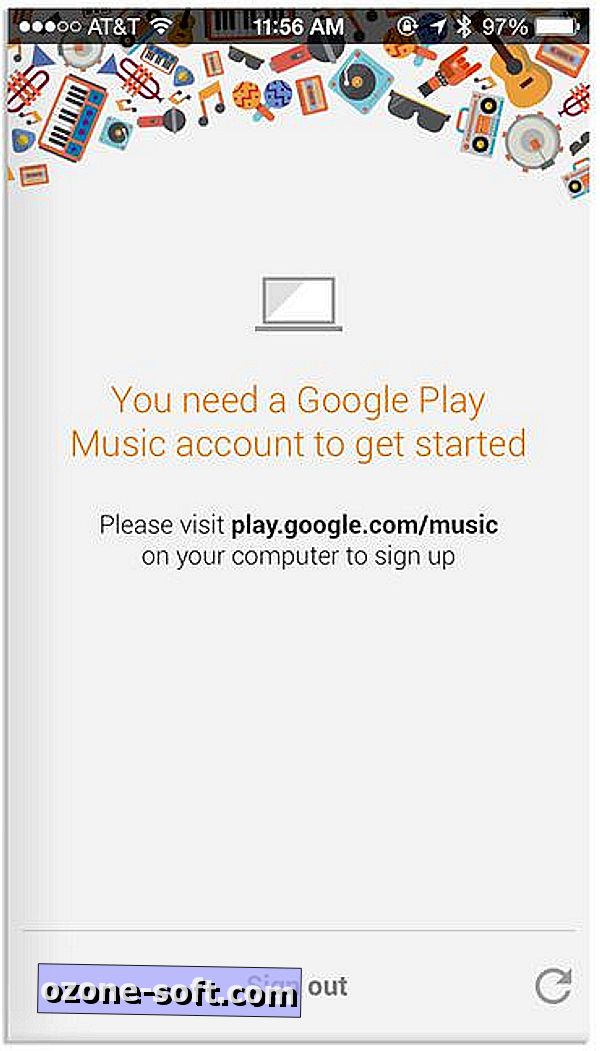
Το πρώτο πράγμα που πρέπει να κάνετε, ακόμα και πριν τη λήψη της εφαρμογής, είναι ο λογαριασμός σας στο Google Music. Επισκεφτείτε τη διεύθυνση play.google.com/music χρησιμοποιώντας τον υπολογιστή ή το tablet σας για να ενεργοποιήσετε την υπηρεσία για το λογαριασμό σας. Θα χρειαστεί να προσθέσετε μια πιστωτική κάρτα στο λογαριασμό μόνο σε περίπτωση που αποφασίσετε να αγοράσετε μουσική σε κάποιο σημείο.
Για το λόγο αυτό, πιστεύω, η Google δεν επιτρέπει στους χρήστες να δημιουργήσουν έναν λογαριασμό Google Music χρησιμοποιώντας την εφαρμογή. Αυτό πρέπει να γίνει μέσω της τοποθεσίας Web.
Αποκτήστε τη μουσική σας στο Google
Η Google σάς επιτρέπει να ανεβάσετε μουσική που έχετε ήδη στην υπηρεσία της. Μπορείτε να ανεβάσετε συνολικά 20.000 τραγούδια προτού σβήσετε.
Για να αποκτήσετε τη μουσική σας στο σύννεφο της Google, θα χρειαστεί να χρησιμοποιήσετε την εφαρμογή του Google Music Manager. Επισκεπτόμενοι στο προφίλ της Μουσικής Play μπορείτε να βρείτε έναν σύνδεσμο λήψης για τον διαχειριστή μουσικής.
Μόλις γίνει η λήψη και εγκατάσταση, συνδεθείτε στο λογαριασμό σας στο Google, τοποθετήστε το στο φάκελο που διατηρείτε όλη τη μουσική σας και αφήστε το να ξεκινήσει το υπόλοιπο. Η αρχική περίοδος μεταφόρτωσης μπορεί να είναι αρκετά μακρά, επομένως να είστε υπομονετικοί.
All Access
Ως μέρος της έκδοσης iOS, η Google προσφέρει στους χρήστες iOS ένα μήνα της υπηρεσίας ραδιοφωνικής μετάδοσης, All Access, δωρεάν. Μετά τον πρώτο μήνα θα χρεωθείτε 9, 99 δολάρια το μήνα για πρόσβαση στον ολόκληρο κατάλογο της Google.
Η υπηρεσία λειτουργεί παρόμοια με την Pandora ή ακόμα και το iTunes Radio. Μπορείτε να ρυθμίσετε σταθμούς με βάση ένα μόνο τραγούδι ή έναν καλλιτέχνη. Δεν υπάρχουν διαφημίσεις και λαμβάνετε απεριόριστες προσπεράσεις με την υπηρεσία All Access της Goggle.
Αγορά μουσικής
Δεν θα μπορείτε να αγοράσετε μουσική από το Google χρησιμοποιώντας την εφαρμογή iOS. Οι χρήστες Android μπορούν να αναζητήσουν τον κατάλογο και να αγοράσουν μουσική, αν χρειαστεί, αλλά οι χρήστες του iOS είναι εκτός λειτουργίας. Ένας εύκολος τρόπος για να αποφύγετε αυτόν τον περιορισμό είναι να χρησιμοποιήσετε το Safari στη συσκευή σας iOS για να αγοράσετε μουσική. Στη συνέχεια, το περιεχόμενο που αγοράσατε συγχρονίζεται αυτόματα με τη βιβλιοθήκη σας και διατίθεται στην εφαρμογή.
Αντίθετα, μπορείτε να περιηγηθείτε στον κατάλογο μουσικής της Google στον υπολογιστή σας και να κάνετε τις αγορές σας εκεί.
Λήψη περιεχομένου στη συσκευή σας
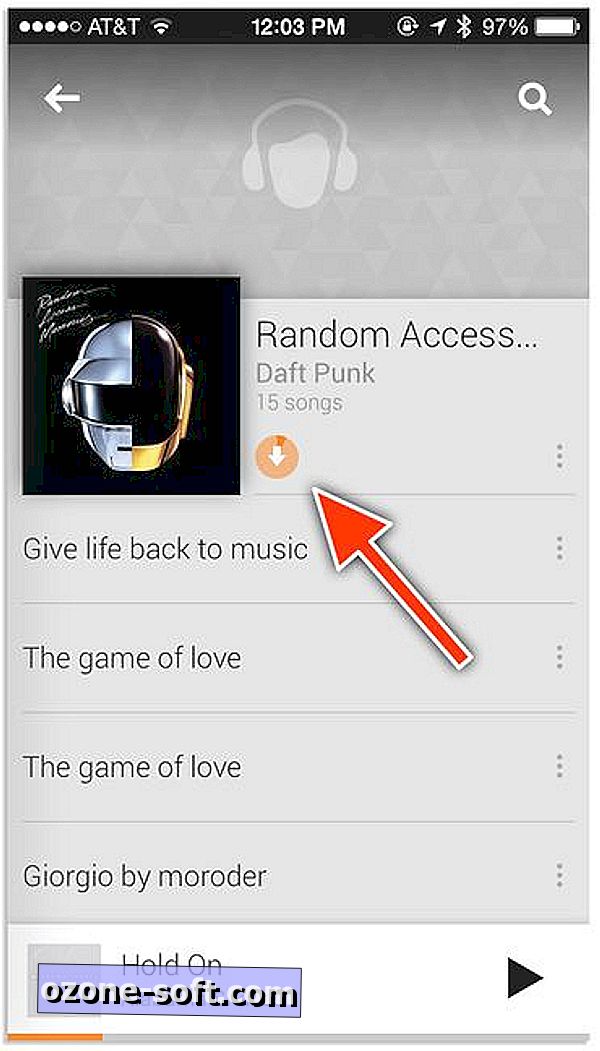
Το περιεχόμενο ροής είναι εύκολο στην αποθήκευση της συσκευής, αλλά είναι κακό σε κλιμακωτά σχέδια δεδομένων. Όταν παραμείνετε χαμηλά στο επίδομα δεδομένων σας για το μήνα ή εάν πρόκειται να μην έχετε σήμα για κάποιο χρονικό διάστημα, μπορείτε να κάνετε λήψη και αποθήκευση μουσικής στη συσκευή σας χρησιμοποιώντας την εφαρμογή Μουσική Play.
Πατήστε στο εικονίδιο λήψης δίπλα σε ένα άλμπουμ ή στην καταχώριση καλλιτέχνη και η εφαρμογή θα ξεκινήσει να κατεβάζει το περιεχόμενο για εσάς. Δεν έχω ακόμα καταλάβει πώς η εφαρμογή διαφοροποιεί τη μεταφορτωμένη και την αποθηκευμένη σε σύννεφο μουσική όταν δεν υπάρχει σύνδεση δεδομένων. Κατά τη δοκιμή μου, βρήκα μόνο το περιεχόμενο που δεν είναι αποθηκευμένο στη συσκευή να είναι γκρίζο, ενώ το περιεχόμενο στη συσκευή είναι με έντονα γράμματα. Αυτή η μέθοδος καθιστά πολύ ενοχλητικό να βρούμε τη μουσική που έχετε κατεβάσει, ειδικά αν τα φορτωμένα τραγούδια σας αριθμούν σε χιλιάδες.
Ας ελπίσουμε ότι μου λείπει ένα εύκολο σκηνικό και κάποιος μπορεί να το επισημάνει σε μένα στα σχόλια.
Μπορείτε να διαγράψετε το περιεχόμενο που είναι αποθηκευμένο στη συσκευή σας στην ενότητα ρυθμίσεων ή πατώντας στο ίδιο εικονίδιο που χρησιμοποιείται για την εκκίνηση της διαδικασίας λήψης.
Αποθήκευση δεδομένων
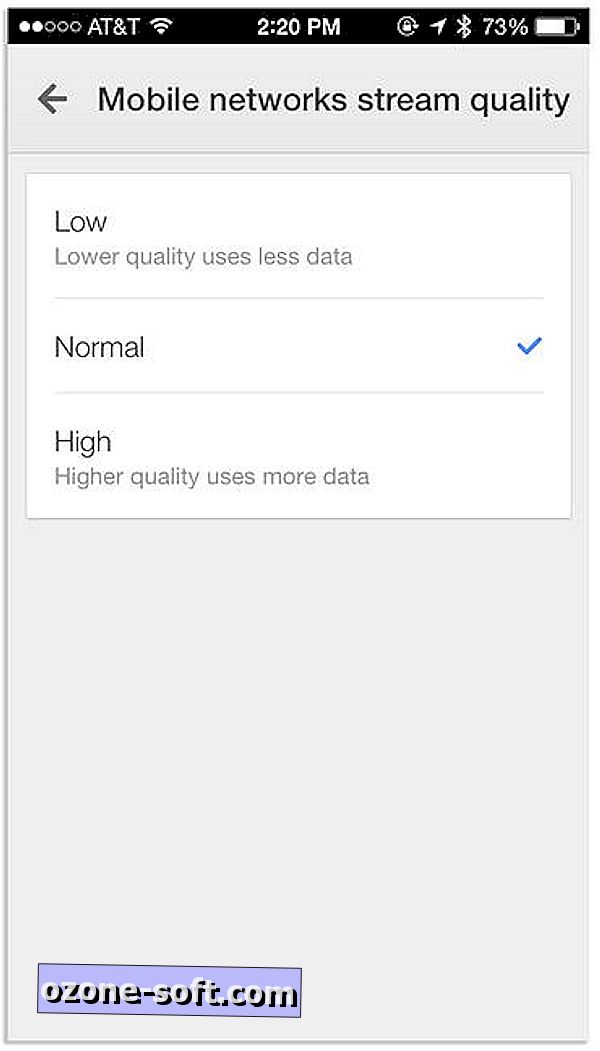
Μιλώντας για κλιμακωτά σχέδια δεδομένων, η Μουσική Play στο iOS, όπως συμβαίνει στο Android, έχει τρεις διαφορετικές ρυθμίσεις ποιότητας ήχου. Κάθε ρύθμιση χρησιμοποιεί μια διαφορετική ποσότητα δεδομένων, η οποία είναι ιδανική για το συνειδητό.
Για να αλλάξετε το εύρος ζώνης που χρησιμοποιεί η εφαρμογή κατά τη ροή μουσικής, πρέπει να τραβήξετε έξω το πλευρικό μενού και να πατήσετε στο μενού Ρυθμίσεις που ακολουθείται από την ενότητα "Ποιότητα ροής σε κινητά δίκτυα". Όσο υψηλότερη είναι η ποιότητα, τόσο περισσότερα δεδομένα θα χρησιμοποιεί η εφαρμογή.
Ρυθμίσεις αναπαραγωγής
Ίσως παρατηρήσετε πολλές αναφορές για τα Instant Mixes στην εφαρμογή. Η Μουσική Play της Google έχει να κάνει με τη δημιουργία προσαρμοσμένων μιγμάτων και λιστών αναπαραγωγής για εσάς εν κινήσει. Εάν παραιτηθείτε από την προσφορά πρόσβασης και εξαρτάται μόνο από το περιεχόμενό σας, θα βρείτε ένα διαφορετικό μείγμα ανάλογα με τη μουσική σας βιβλιοθήκη κάθε φορά που δημιουργείτε. Είναι ουσιαστικά ανακατέψτε τα στεροειδή.
Δεν έχετε κατεβάσει ακόμα την εφαρμογή; Μπορείτε να το βρείτε στο App Store, φυσικά, ακολουθώντας αυτόν τον σύνδεσμο. Παρόλο που μπορείτε να το εγκαταστήσετε σε ένα iPad, το περιβάλλον χρήστη είναι βελτιστοποιημένο μόνο για το iPhone, έτσι θα σας αφήσει να χρησιμοποιήσετε την έκδοση iPhone σε οποιαδήποτε συσκευή μεγαλύτερης οθόνης.













Αφήστε Το Σχόλιό Σας